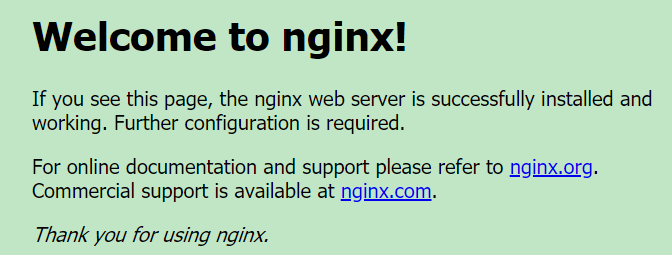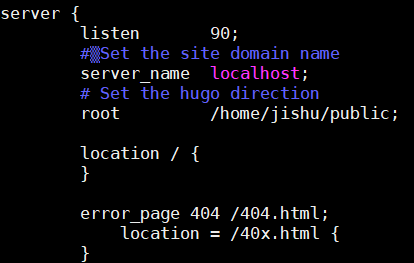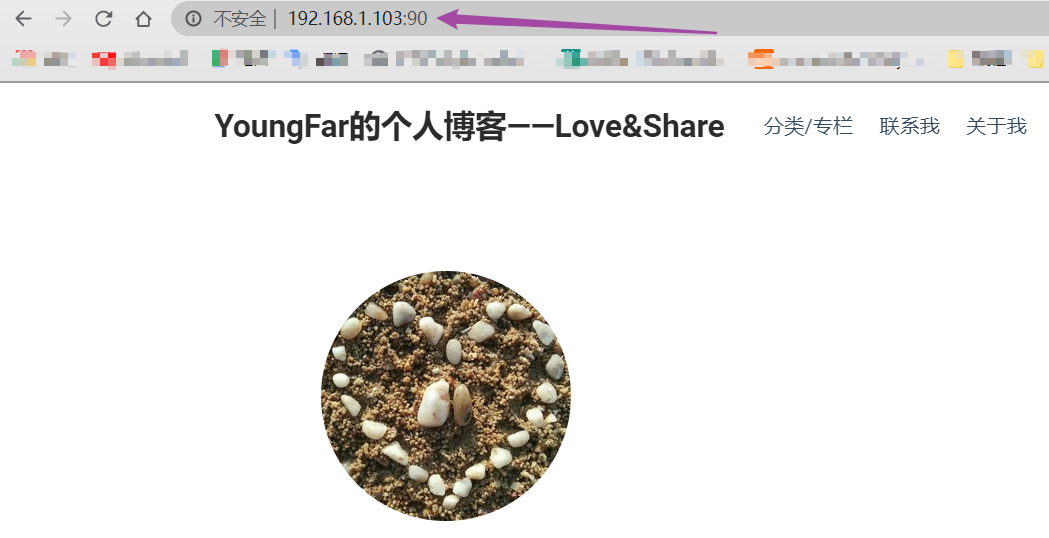规划
心心念念的云芯一号开发板终于收到了,内心无比喜悦,在此表示对极术社区的感谢,试用报告里要完成的项目和底层驱动相关,但是和底层驱动相关的资料比较少,外加本人小菜鸡一只,所以。。。咕咕咕,鸽是不能鸽的,服务器应用相关的测试还是可以搞一搞的,恰好我之前有个博客是使用hugo搭建的,部署到了Github上,但问题就是访问起来还是有些慢,所以我打算在云芯一号开发板上部署一下我的个人博客,我本人是电子专业的,所以部署博客相关的知识也只能是现学现卖了。
角色安排
Hugo:负责将markdown转换为静态文件;
Nginx:作为web服务器。
Hugo
Hugo是由Go语言实现的静态网站生成器。简单、易用、高效、易扩展、快速部署。
为什么用Hugo?
Hugo以速度快著称,号称是世界上最快的网站生成框架,5秒生成6000个页面!。
The world’s fastest framework for building websites
而且有数以千计的主题可供选择,我使用的主题是Academic,精致而内敛。
下面说一下基本的博文创建流程
- 1.配置到hugo环境后,在根目录下执行
hugo new project/post/新文章文件夹/index.md- 2.使用VScode编辑好博文内容后,执行hugo命令,站点目录下会新建文件夹public/,生成的所有静态网站页面都会存储到这个目录。
hugo --buildDrafts这个public文件夹最终需要发送到云芯一号上,并在Nginx的配置文件中指明该文件夹的路径
云芯一号安装Nginx
Nginx是一款轻量级的Web 服务器/反向代理服务器,其特点是占有内存少,并发能力强,在这里我们用作反向代理。
安装过程
首先要安装nginx的依赖包
# 查看zlib是否安装
dpkg -l | grep zlib
# 解决依赖包openssl安装
sudo apt-get install openssl libssl-dev
# 解决依赖包pcre安装
sudo apt-get install libpcre3 libpcre3-dev
# 解决依赖包zlib安装
sudo apt-get install zlib1g-de然后开始安装Nginx
cd /usr/local/src/
wget http://nginx.org/download/nginx-1.19.2.tar.gz
#解压
tar -xzvf nginx-1.19.2.tar.gz
# 改名
mv nginx-1.19.2 nginx
cd nginx
./configure
make && make install
# 检查nginx是否安装成功
cd /usr/local/nginx/sbin
./nginx -t执行./nginx -t后,显示如下,则表明安装成功
nginx: the configuration file /usr/local/nginx/conf/nginx.conf syntax is ok
nginx: configuration file /usr/local/nginx/conf/nginx.conf test is successful开启nginx
./nginxifconfig 查看一下ip,然后浏览器地址栏输入,
出现以下内容,则表明成功开启。
设置环境变量
为了方便做一下永久配置吧,这样以后就不用必须在/usr/local/nginx/sbin下才能执行Nginx相关命令了,修改用户配置文件。
vim ~/.bashrc在末尾添加一条
修改完成后使用如下命令使其生效
~/.bashrc修改nginx配置
- 首先我们需要将hugo生成的public文件夹通过FileZilla传输到云芯一号的/home/jishu目录下
- 然后使用nginx作为web服务配置root dir 指向/home/jishu/public/ 即可
- 重启Nginx
nginx -s reload- 最后在浏览器地址栏输入云芯一号开发板ip:90 端口,效果如下,搭建成功!
内网穿透
这个暂时还没有完成,过程中出现了一些问题,由于我对网络相关配置不是很了解,所以我使用了花生壳
下载安装了花生壳Linux版,查看了路由器的ip,由于使用的是校园网,发现不是公网IP,看文档说这种情况需要使用内网版花生壳动态域名服务,然而按要求配置后,依旧提示我“很抱歉,您访问的花生壳动态域名不在线,请稍后再尝试访问!”
试了很长时间也没有成功,这个只能暂时放一放了。
希望对内网穿透比较了解的大佬可以给些建议,非常感谢!